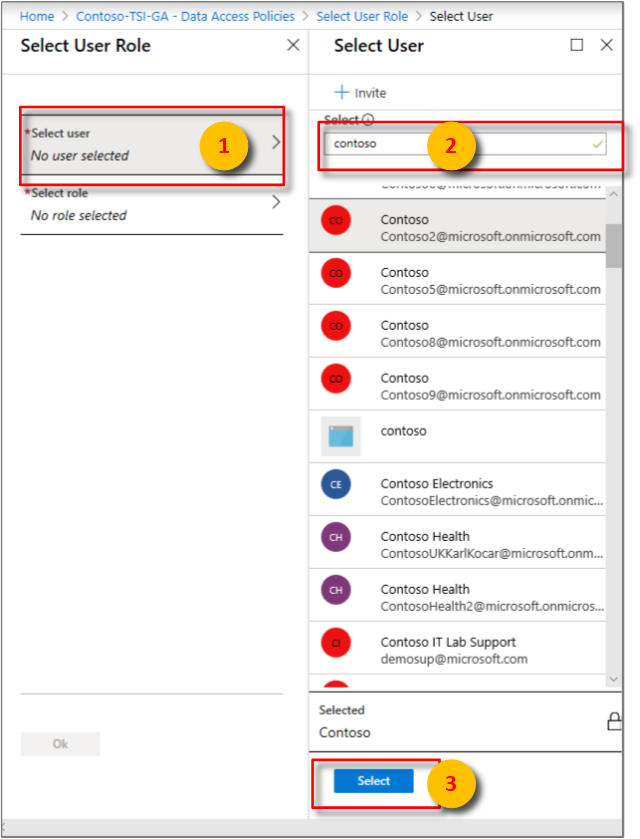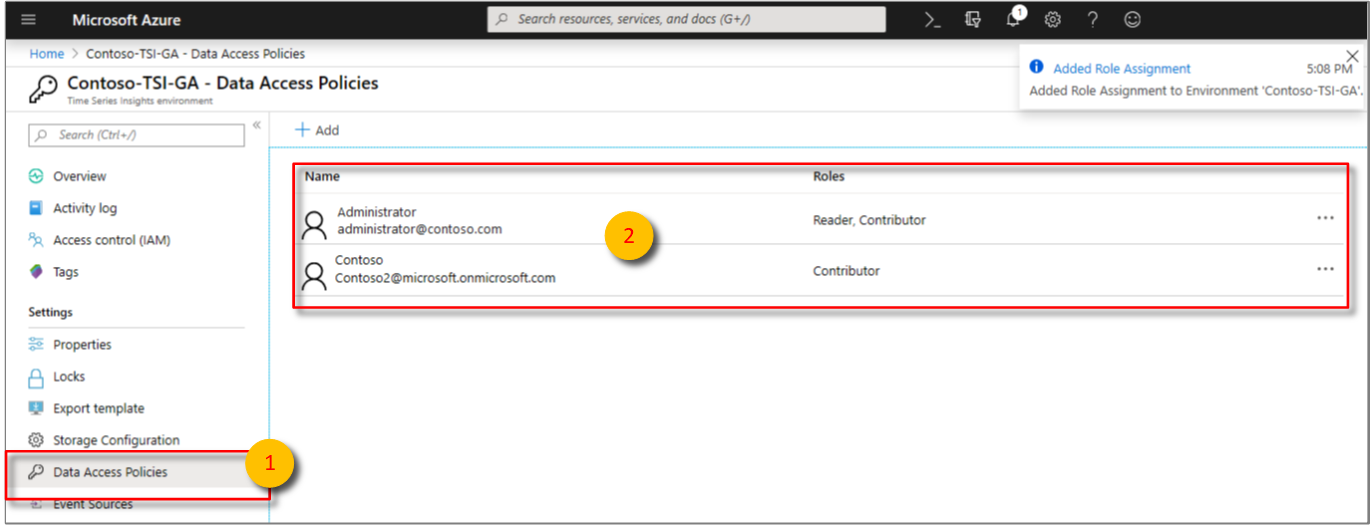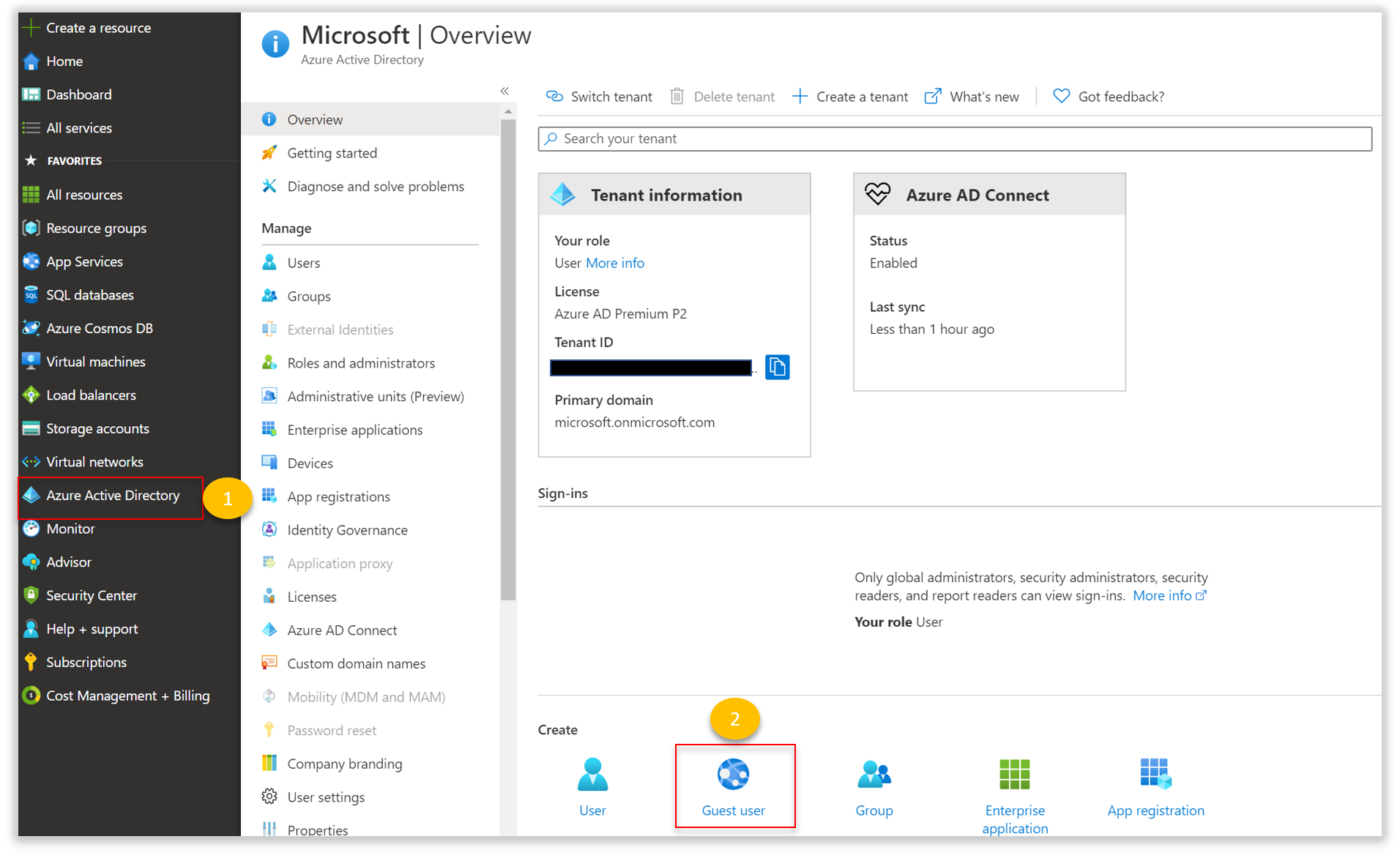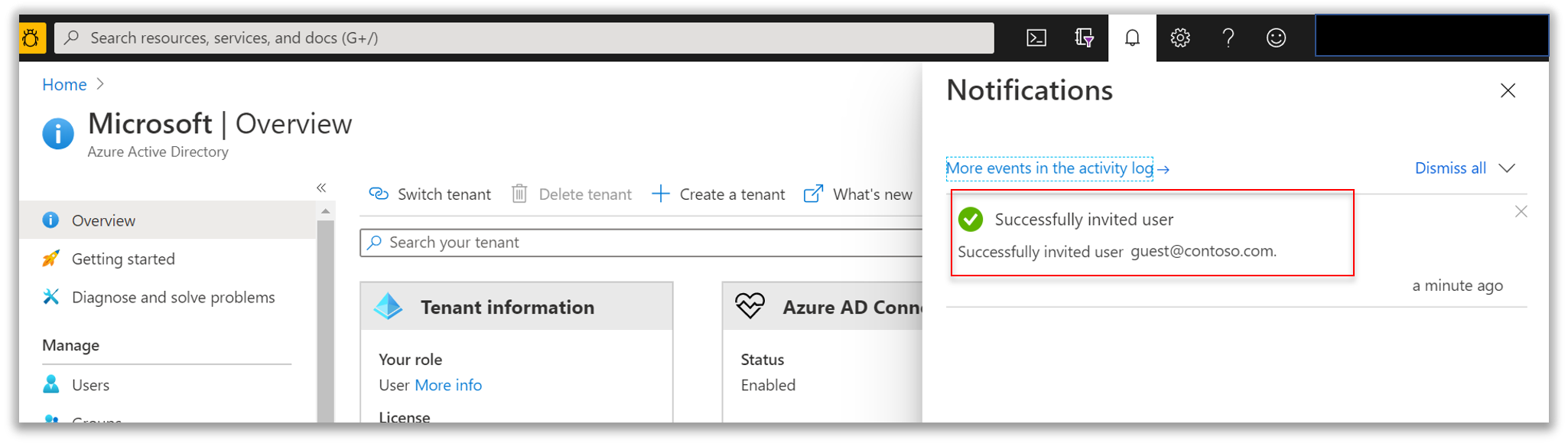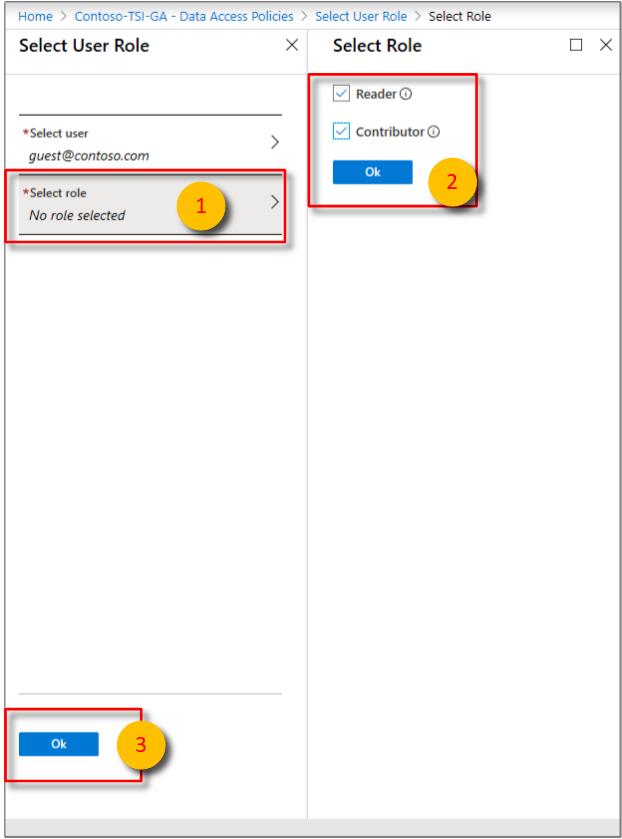Adathozzáférés biztosítása egy környezethez
Megjegyzés:
A Time Series Elemzések (TSI) szolgáltatás 2025 márciusa után már nem támogatott. Fontolja meg a meglévő TSI-környezetek migrálását alternatív megoldásokba a lehető leghamarabb. Az elavulással és a migrálással kapcsolatos további információkért tekintse meg dokumentációnkat.
Ez a cikk az Azure Time Series Elemzések hozzáférési szabályzatok két típusát ismerteti.
Figyelmeztetés:
A hozzáférési szabályzatok hozzáférést biztosítanak a Microsoft Entra-felhasználóknak és/vagy a Csoportok adatsíknak az Idősor Elemzések környezethez. A Microsoft Entra-azonosító egy bérlőhöz van kötve. Ha tehát úgy dönt, hogy áthelyezi előfizetését a bérlők között, mindenképpen kövesse az alábbi szakaszban ismertetett eljárást.
Bejelentkezés az Azure Time Series Elemzések
- Jelentkezzen be az Azure Portalra.
- Keresse meg az Azure Time Series Elemzések környezetet a keresőmezőbe való
Time Series Insights environmentsbeírással. Válassza kiTime Series Insights environmentsa keresési eredményeket. - Válassza ki az Azure Time Series Elemzések környezetet a listából.
Adathozzáférés biztosítása
Az alábbi lépéseket követve adathozzáférést biztosíthat egy felhasználónév számára.
Válassza az Adatelérési szabályzatok, majd a + Hozzáadás lehetőséget.
Válassza a Felhasználó kiválasztása lehetőséget. A hozzáadni kívánt felhasználó megkereséséhez keresse meg a felhasználónevet vagy az e-mail-címet. Válassza a Kijelölés lehetőséget a kijelölés megerősítéséhez.
Válassza a Szerepkör kiválasztása lehetőséget. Válassza ki a felhasználónak megfelelő hozzáférési szerepkört:
Válassza a Közreműködő lehetőséget, ha engedélyezni szeretné a felhasználónak a referenciaadatok módosítását, valamint a mentett lekérdezések és perspektívák megosztását a környezet többi felhasználójával.
Ellenkező esetben válassza az Olvasó lehetőséget, hogy a felhasználó adatokat kérdezhet le a környezetben, és személyes, nem megosztott lekérdezéseket menthet a környezetben.
Válassza az OK gombot a szerepkör kiválasztásának megerősítéséhez.
Válassza az OK gombot a Felhasználói szerepkör kiválasztása lapon.
Győződjön meg arról, hogy az Adatelérési szabályzatok lap felsorolja az egyes felhasználók felhasználóit és szerepköreit.
Vendéghozzáférés biztosítása egy másik Microsoft Entra-bérlőről
A Guest szerepkör nem felügyeleti szerepkör. Ez egy olyan fiók kifejezése, amelyet az egyik bérlőről a másikra hívnak meg. Miután a vendégfiókot meghívták a bérlő címtárába, ugyanazzal a hozzáférés-vezérléssel rendelkezhet, mint bármely más fiók. A Hozzáférés-vezérlés (IAM) panelen felügyeleti hozzáférést biztosíthat egy Azure Time Series Elemzések-környezethez. Vagy hozzáférést adhat a környezet adataihoz az Adatelérési szabályzatok panelen keresztül. A Microsoft Entra-bérlő vendéghozzáférésével kapcsolatos további információkért olvassa el a Microsoft Entra B2B együttműködés felhasználóinak hozzáadása az Azure Portalon.
Az alábbi lépéseket követve hozzáférést adhat egy vendégnek egy Azure Time Series Elemzések-környezethez egy másik bérlő Microsoft Entra-felhasználója számára.
Lépjen az Azure Portalra, kattintson a Microsoft Entra-azonosítóra, görgessen le az Áttekintés lapon, majd válassza a Vendégfelhasználó lehetőséget.
Adja meg a meghívni kívánt felhasználó e-mail-címét. Ezt az e-mail-címet a Microsoft Entra-azonosítóhoz kell társítani. Igény szerint személyes üzenetet is felvehet a meghívóba.
Keresse meg a képernyőn megjelenő megerősítési buborékot. Az Értesítések gombra kattintva ellenőrizheti, hogy a vendégfelhasználót hozzáadták-e.
Térjen vissza a Time Series Elemzések környezethez az újonnan létrehozott vendégfelhasználó hozzáadásához. Kattintson az Adathozzáférési szabályzatokra az Adathozzáférés engedélyezése szakaszban leírtak szerint. Válassza ki a felhasználót. Keresse meg a meghívott vendégfelhasználó e-mail-címét a hozzáadni kívánt felhasználó megkereséséhez. Ezután válassza a Kijelölés lehetőséget a kijelölés megerősítéséhez.
Válassza a Szerepkör kiválasztása lehetőséget. Válassza ki a vendégfelhasználónak megfelelő hozzáférési szerepkört:
Válassza a Közreműködő lehetőséget, ha engedélyezni szeretné a felhasználónak a referenciaadatok módosítását, valamint a mentett lekérdezések és perspektívák megosztását a környezet többi felhasználójával.
Ellenkező esetben válassza az Olvasó lehetőséget, hogy a felhasználó adatokat kérdezhet le a környezetben, és személyes, nem megosztott lekérdezéseket menthet a környezetben.
Válassza az OK gombot a szerepkör kiválasztásának megerősítéséhez.
Válassza az OK gombot a Felhasználói szerepkör kiválasztása lapon.
Győződjön meg arról, hogy az Adatelérési szabályzatok lap felsorolja a vendégfelhasználót és az egyes vendégfelhasználók szerepköreit.
Most a vendégfelhasználó kap egy meghívó e-mailt a fent megadott e-mail-címre. A vendégfelhasználó az Első lépések lehetőséget választva erősítse meg az elfogadást, és csatlakozzon az Azure Cloudhoz.
Az Első lépések lehetőség kiválasztása után a vendégfelhasználó megjelenik egy, a rendszergazda szervezetéhez társított engedélymezővel. Ha engedélyt ad az Elfogadás gombra kattintva, azok be lesznek jelentkezve.
A rendszergazda megosztja a környezet URL-címét a vendégével.
Miután a vendégfelhasználó bejelentkezett a meghíváshoz használt e-mail-címre, és elfogadja a meghívást, a rendszer átirányítja őket az Azure Portalra.
A vendég mostantól hozzáférhet a megosztott környezethez a rendszergazda által megadott környezeti URL-cím használatával. Ezt az URL-címet beírhatják a webböngészőjükbe azonnali hozzáférés céljából.
A rendszergazda bérlője megjelenik a vendégfelhasználó számára, miután az Idősor-kezelő jobb felső sarkában kiválasztja a profilikont.
Miután a vendégfelhasználó kiválasztotta a rendszergazda bérlőjét, kiválaszthatja a megosztott Azure Time Series Elemzések környezetet.
Most már az 5. lépésben megadott szerepkörhöz társított összes képességük van.
Az előfizetés bérlők közötti áthelyezésének eljárása
A Time Series Elemzések adatelérési szabályzatokat a Microsoft Entra-azonosítók biztosítják, amelyek egy Olyan Azure-bérlőhöz vannak kötve, amelyben az előfizetés található.
Az adatelérési szabályzatoknak adott Microsoft Entra-objektumoknak és magának az idősornak Elemzések környezetnek ugyanabban a bérlőben kell élnie. Ha nem, ezek az objektumok nem férnek hozzá a környezethez.
Ha azt tervezi, hogy áthelyezi az előfizetést, amelyben a környezet egy másik bérlőhöz tartozik, győződjön meg arról, hogy az adathozzáférési szabályzatok frissülnek, hogy az tükrözze az új bérlő alatti Microsoft Entra-objektumokat.
A folyamat zökkenőmentessé tétele érdekében kövesse az alábbi lépéseket.
Előfizetés áthelyezése egy másik bérlőbe
- Győződjön meg arról, hogy megtartja az aktuális adatelérési szabályzatok hozzárendeléseinek listáját a környezetből, amíg az még a forrásbérltetőben van.
- Győződjön meg arról, hogy azok a felhasználók, csoportok vagy alkalmazások, amelyekhez továbbra is hozzá szeretne férni a környezethez, miután az előfizetés át lett migrálva a célbérbe tartozó Active Directoryba.
- Győződjön meg arról, hogy az áthelyezés után legalább közreműködői hozzáféréssel rendelkezik az előfizetéshez , vagy kapcsolatba lép valakivel, hogy az adathozzáférési szabályzatok újra alkalmazhatók legyenek a célbérlõ környezetében.
Előfizetés áthelyezése egy másik bérlőbe
Ha közreműködői hozzáféréssel rendelkezik az előfizetéshez a célbérlõben,
- Távolítsa el a környezettel migrált összes adatelérési szabályzatot, mivel azok a forrásbérltetőhöz tartoznak.
- Adja meg újra a hozzáférési szabályzatokat a környezetnek a fenti lépésekkel, és mutasson a célbérltető Microsoft Entra-objektumaira.
Következő lépések
Olvassa el a Microsoft Entra alkalmazásregisztrációs lépéseinek hitelesítését és engedélyezését .
A környezet megtekintése az Azure Time Series Elemzések Explorerben.